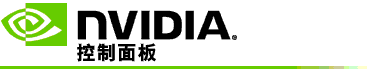
启用 3D 立体视觉
在 NVIDIA 控制面板的导航树窗格中,选择 3D 立体视觉下面的设置 3D 立体视觉以打开相关页面。
单击运行设置向导启动逐步向导,以便设置并测试观看 3D 立体视觉效果的所有必要硬件。
一旦硬件成功设置,就可根据以下步骤从此页启用 3D 立体视觉:
选择启用 3D 立体视觉复选框。
如果有多种 3D 立体视觉观看设备,单击 3D 立体视觉显示类型列表箭头,然后选择希望使用的观看设备。
如果您希望在游戏开始后启用 3D 立体视觉效果,单击隐藏 3D 立体视觉效果复选框。
单击应用。
如果您正在使用 NVIDIA 3D Vision 硬件,且在安装软件后完成了配置并对配置进行了测试,则无需执行此步骤。
您可以使用热键或 NVIDIA IR 发射器上的按钮控件打开 3D 立体视觉效果。
打开游戏内 3D 立体视觉效果的默认热键是 [Ctrl+T]。
Quadro 卡特别说明
如果您的系统安装了高端 Quadro 卡,必须禁用四重缓冲立体模式才能使用消费性 3D 立体视觉。要确保禁用四重缓冲立体模式,请执行以下操作:
在 NVIDIA 控制面板的导航树窗格中,在 3D 设置中选择管理 3D 设置以打开相关页面。
单击全局设置选项卡。
在设置框中,单击立体 - 启用,然后选择关闭。
单击应用。